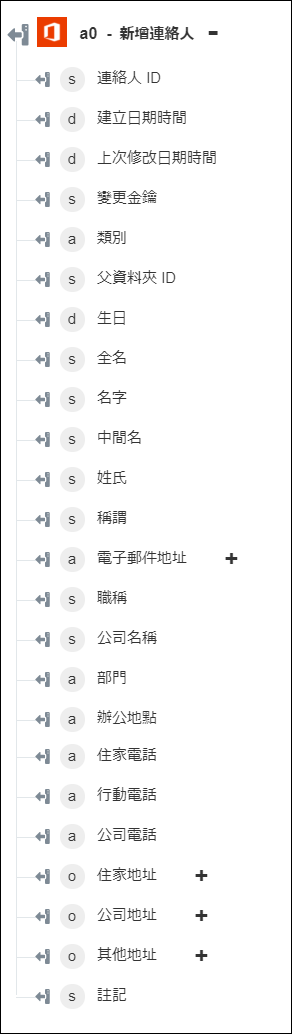新增連絡人
使用「新增連絡人」動作可在您的 Office 365 Outlook 帳戶中建立連絡人。如需詳細資訊,請參閱 Microsoft API 文件集。
完成下列步驟,可在工作流程中使用「新增連絡人」動作:
1. 將 Office 365 下的「新增連絡人」動作拖曳至畫布,將指標置於動作上,然後按一下  或連按兩下該動作。「新增連絡人」視窗即會開啟。
或連按兩下該動作。「新增連絡人」視窗即會開啟。
2. 視需要編輯「標籤」。依預設,標籤名稱與動作名稱相同。
3. 欲新增 Office 365 連接器類型,請參閱支援的 Office 365 連接器類型。
如果您之前已新增連接器類型,請選取適當的「連接器類型」,然後在「連接器名稱」下,選取連接器。
4. 按一下「測試」,驗證連接器。
5. 按一下「Map 連接器」以使用與您用來填入輸入欄位之連接器不同的連接器來執行動作。在「執行時間連接器」欄位中,提供有效的 Office 365 連接器名稱。如需有關「Map 連接器」的詳細資訊,請參閱使用 Map 連接器。
6. 在「名字」欄位中,提供使用者名字。
7. 在「公司地址」部份下,提供使用者的公司地址,包括「街道」、「城市」、「州/省」、「國家」與「郵遞區號」詳細資訊。
8. 在「住家地址」部份下,提供使用者的住家地址,包括「街道」、「城市」、「州/省」、「國家」與「郵遞區號」詳細資訊。
9. 在「其他地址」部份下,輸入使用者的替代地址,包括「街道」、「城市」、「州/省」、「國家」與「郵遞區號」詳細資訊。
10. 按一下「顯示其他欄位」,並提供使用者的其他任何詳細資訊。
11. 在「其他參數」群組下,按一下「新增」來以「名稱」與「值」對的格式新增其他使用者詳細資訊。
按一下「新增」可新增多個其他參數。按一下  可刪除您新增的任何參數。
可刪除您新增的任何參數。
12. 按一下「完成」。
輸出結構描述